
任务管理器是Windows操作系统中一个非常重要的工具,它可以帮助我们监控和管理正在运行的程序和进程。然而,有时候我们可能会遇到一些问题
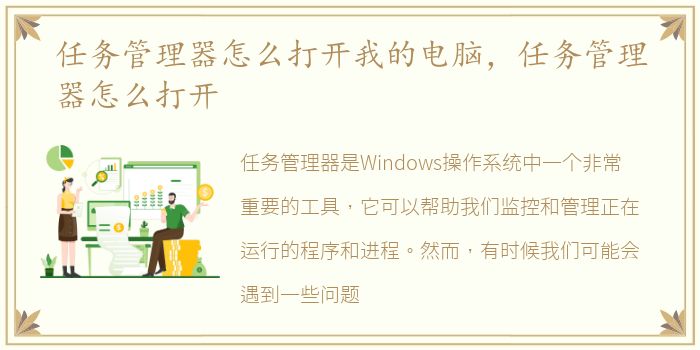
任务管理器是Windows操作系统中一个非常重要的工具,它可以帮助我们监控和管理正在运行的程序和进程。然而,有时候我们可能会遇到一些问题,比如不知道如何打开任务管理器,或者无法通过常规方式打开任务管理器。本文将介绍如何打开“我的电脑”和任务管理器,并提供了一些解决方法。
1. 如何打开“我的电脑”
“我的电脑”是Windows操作系统中的一个重要功能,它可以让我们方便地访问计算机上的文件和文件夹。通常情况下,我们可以通过以下几种方式打开“我的电脑”:
- 桌面图标:在桌面上双击“我的电脑”图标即可打开。
- 开始菜单:点击开始菜单,选择“我的电脑”选项即可打开。
- 快捷键:按下Win + E组合键也可以快速打开“我的电脑”。
如果你的电脑上没有“我的电脑”图标,或者无法通过开始菜单或快捷键打开,可能是因为系统设置或其他原因导致。这时,你可以尝试以下方法来打开“我的电脑”:
- 使用文件资源管理器:打开任意文件夹,然后在地址栏中输入“我的电脑”或“此电脑”,按下回车键即可打开。
- 使用运行命令:按下Win + R组合键打开运行窗口,输入“explorer.exe”或“::{20D04FE0-3AEA-1069-A2D8-08002B30309D}”,然后点击确定即可打开。
2. 如何打开任务管理器
任务管理器是一个非常有用的工具,它可以帮助我们查看和管理正在运行的程序和进程。通常情况下,我们可以通过以下几种方式打开任务管理器:
- 快捷键:按下Ctrl + Shift + Esc组合键即可快速打开任务管理器。
- 右键菜单:在任务栏上右键点击空白处,选择“任务管理器”选项即可打开。
- 开始菜单:点击开始菜单,选择“运行”选项,然后输入“taskmgr”并点击确定即可打开。
如果你无法通过以上方法打开任务管理器,可能是因为系统设置或其他原因导致。这时,你可以尝试以下方法来打开任务管理器:
- 使用运行命令:按下Win + R组合键打开运行窗口,输入“taskmgr”并点击确定即可打开。
- 使用命令提示符:按下Win + R组合键打开运行窗口,输入“cmd”并点击确定,然后在命令提示符中输入“taskmgr”并按下回车键即可打开。
任务管理器是Windows操作系统中一个非常重要的工具,它可以帮助我们监控和管理正在运行的程序和进程。本文介绍了如何打开“我的电脑”和任务管理器,并提供了一些解决方法。无论是通过桌面图标、开始菜单、快捷键还是运行命令,我们都可以轻松地打开这两个工具。如果遇到无法打开的情况,我们可以尝试使用其他方法来解决问题。希望这篇文章对你有所帮助!
声明本站所有作品图文均由用户自行上传分享,仅供网友学习交流。若您的权利被侵害,请联系我们